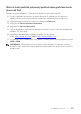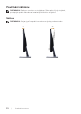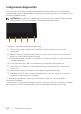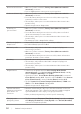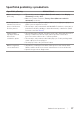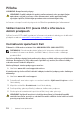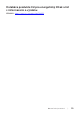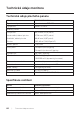Users Guide
Table Of Contents
Odstraňování problémů | 35
Obecné problémy
Následující tabulka obsahuje všeobecné informace o obecných problémech s
monitorem a možná řešení:
Obvyklé příznaky Možná řešení
Bez videa / LED
napájení nesvítí
∞ Zkontrolujte, zda je kabel videa řádně a bezpečně připojen k
monitoru a k počítači.
∞ Pomocí jiného elektrického spotřebiče ověřte, zda elektrická
zásuvka funguje správně.
∞ Zkontrolujte, zda je stisknutý vypínač.
∞ Zkontrolujte, zda je vybrán správný vstupní zdroj v nabídce Zdroj
vstupu.
Bez videa / LED
napájení svítí
∞ Zvyšte jas a kontrast pomocí nabídkyOSD.
∞ Proveďte automatický test monitoru.
∞ Zkontrolujte, zda nejsou v konektoru kabelu videa ohnuté nebo
prasklé kolíky.
∞ Spusťte integrovanou diagnostiku.
∞ Zkontrolujte, zda je vybrán správný vstupní zdroj v nabídce Zdroj
vstupu.
Slabé zaostření ∞ Eliminujte prodlužovací kabely videa.
∞ Obnovte Tovární nastavení (Factory Reset (Obnova továrních
nastavení)) monitoru.
∞ Změňte rozlišení videa na správný poměr stran .
Kolísající/roztřesené
video
∞ Obnovte Tovární nastavení (Factory Reset (Obnova továrních
nastavení)) monitoru.
∞ Zkontrolujte podmínky prostředí.
∞ Přemístěte monitor a vyzkoušejte jej v jiné místnosti.
Chybějící pixely ∞ Zapněte a vypněte napájení.
∞ Trvale tmavý obrazový bod představuje přirozený defekt, ke kterému
může u technologie LCD dojít.
∞ Další informace o zásadách dodržování kvality monitorů Dell a
o zásadách týkajících se obrazových bodů viz stránka podpory
společnosti Dell na adrese:
www.dell.com/support/monitors.
Zaseklé pixely ∞ Zapněte a vypněte napájení.
∞ Trvale tmavý obrazový bod představuje přirozený defekt, ke kterému
může u technologie LCD dojít.
∞ Další informace o zásadách dodržování kvality monitorů Dell a
o zásadách týkajících se obrazových bodů viz stránka podpory
společnosti Dell na adrese:
www.dell.com/support/monitors.
Potíže s jasem ∞ Obnovte Tovární nastavení (Factory Reset (Obnova továrních
nastavení)) monitoru.
∞ Prostřednictvím nabídky OSD upravte nastavení jasu a kontrastu.